零代码调整报表默认设置
在工作中大家都会遇到统一报表字体、数据颜色等问题,Power BI中没有更改预设字体的选项,所以需要逐图逐项去改。今天小编给大家推荐一个宝藏网站https://powerbi.tips/,其中的报表主题生成器可以有效帮助大家节省时间,提高效率。
1网站登入
如下是网站的登入界面,
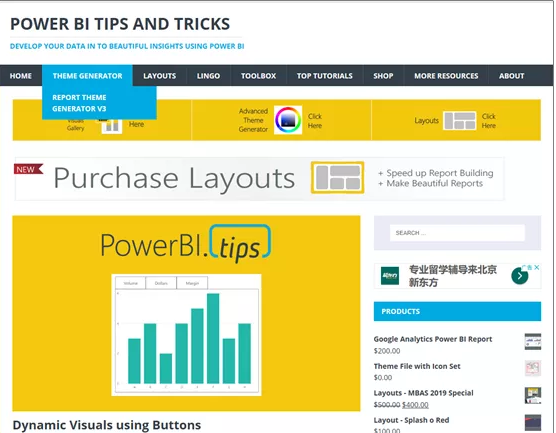
- PS:由于不是国内的站点,访问可能不稳定,推荐使用谷歌浏览器。*
进入网站后选择 “Theme Generator”,进入如下报表主题生成器的页面,为便于理解,我在浏览器中将该页面转成了中文,实际操作时请避免使用中文界面,否则导出的主题文件会报错。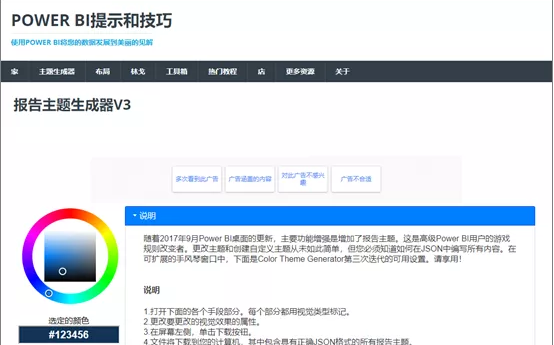
2工具介绍
接下来为大家介绍该工具的主要功能及设置方法,最为推荐的功能是全局设置,即以下三个选项: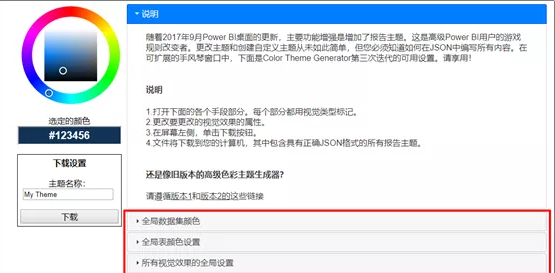
1)全局数据集颜色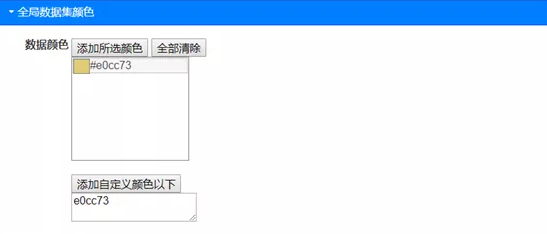
在输入框中逐个输入色号,即可将相应的颜色添加到报表主题中。也可在色轮上选色并单击“添加所选颜色”。我们添加了如下的颜色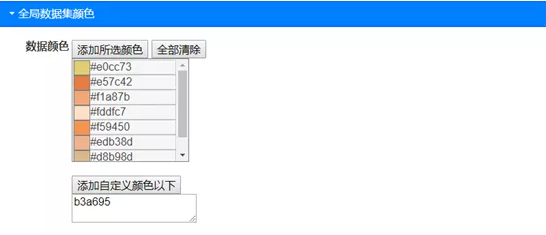
2)全局表设置
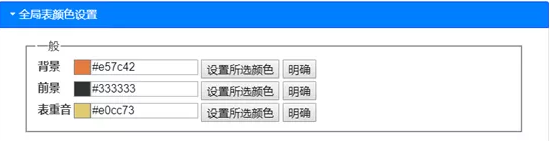
此处的机器翻译有些生硬,三个选项分别为表格的有关设置,此处如有需要,可进行自定义设置,但每个颜色选项在不同表样式中呈现的结果不同,实际使用时需要一定的测试工作。
3)所有视觉效果的全局设置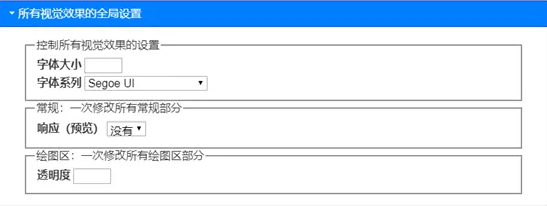
以上选项小编用的最多,可以控制所有视觉对象的字体大小,字体系列以及绘图区透明度。
4)其他设置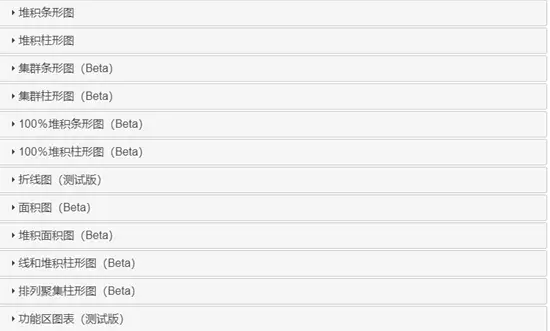
除全局设置外,该工具还提供了多种图表的默认设置选项,有兴趣的小伙伴可以研究和修改一下每个图的默认设置。
3导出及应用主题
1)导出主题文件
完成主题设置后,为自定义主题命名并点击下载导出Json文件(注意网站应为英文环境),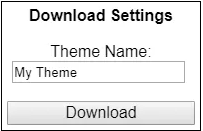
2)应用主题文件
以如下仪表板为例: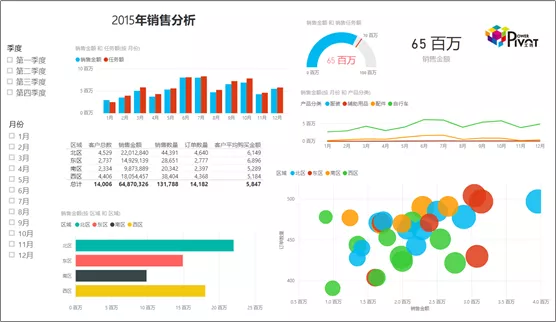
依次点击切换主题——导入主题,找到下载的主题文件,导入即可,结果如下: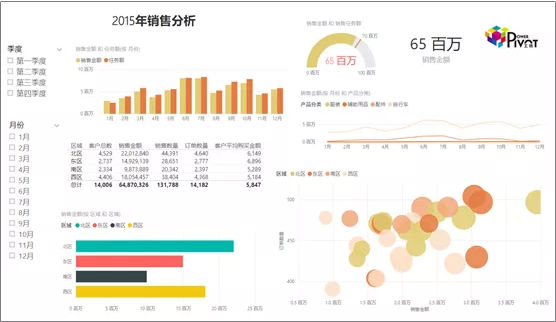
左下角的图颜色没有变,是因为该图表已经手动设置了颜色,如果我们将该图颜色还原为默认值的话,效果如下: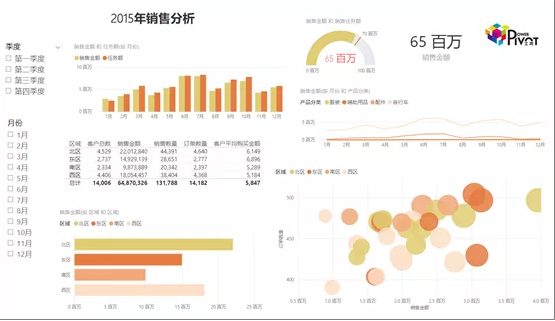
4总结
通过该工具,我们可以方便地设置报表的主题颜色,默认字体等,相比直接改Json文件,技术门槛有所降低,但有以下几点需要注意:
1)网站访问稳定性较差;
2)设置报表主题时,网站页面应保持英文环境;
3)为避免重复工作,尽量导入主题后再为图表个性化设置颜色;
本期的内容就是这些,小伙伴们下期再见!
-
PowerPivot工坊原创文章,转载请注明出处!
如果您想深入学习微软Power BI,欢迎登录网易云课堂试听学习我们的“从Excel到Power BI数据分析可视化”系列课程。或者关注我们的公众号(PowerPivot工坊)后猛戳”在线学习”。

长按下方二维码关注“Power Pivot工坊”获取更多微软Power BI、PowerPivot相关文章、资讯,欢迎小伙伴儿们转发分享~
Power Pivot工坊
自由转载-非商用-非衍生-保持署名(创意共享3.0许可证)



